工具
- 【图层混合模式】|【滤色】
目的
学习图层的使用。
原图
湖面.psd

光芒.psd

步骤
打开素材图片
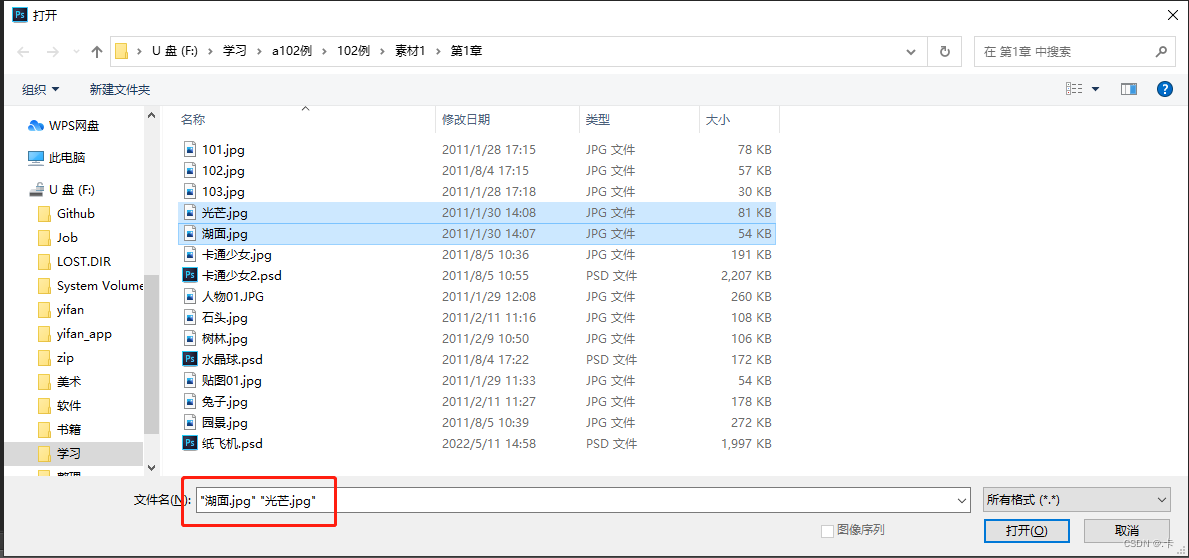
合并
1.选择 光芒.jpg 图片,【编辑】|【拷贝】,拷贝图片。激活 湖面.jpg 图片,【编辑】|【黏贴】命令。
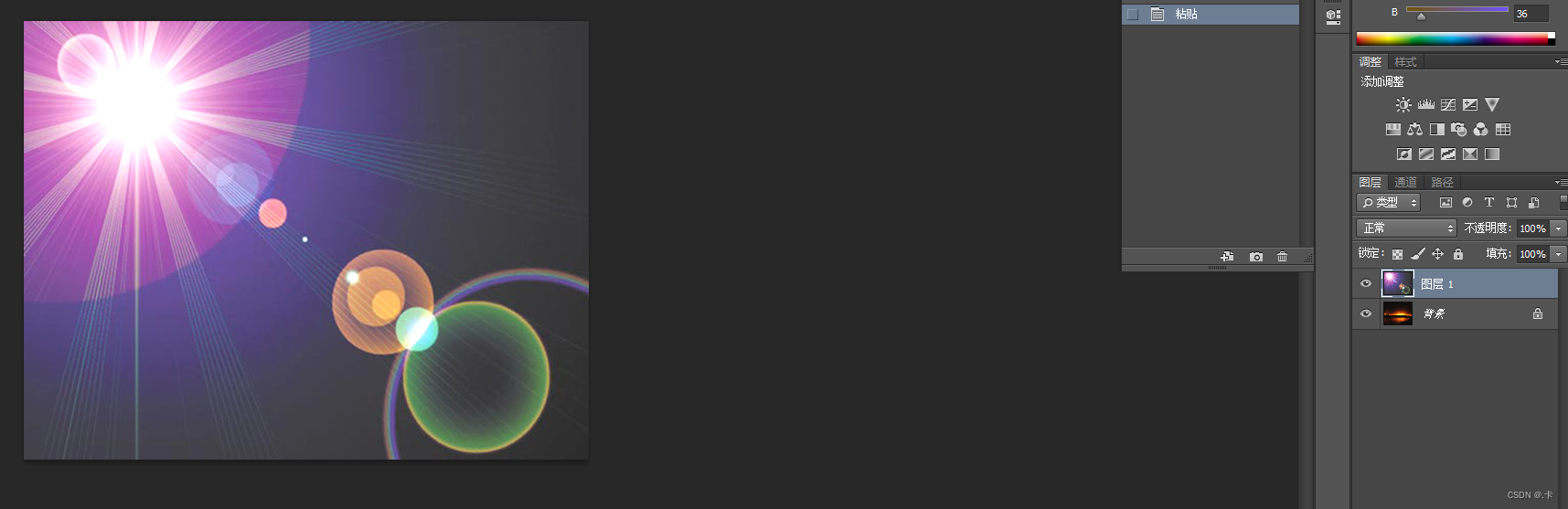
2.将光芒图层的混合模式设置为 【滤色】:
3.将光芒图层的混合模式设置为 【强光】:
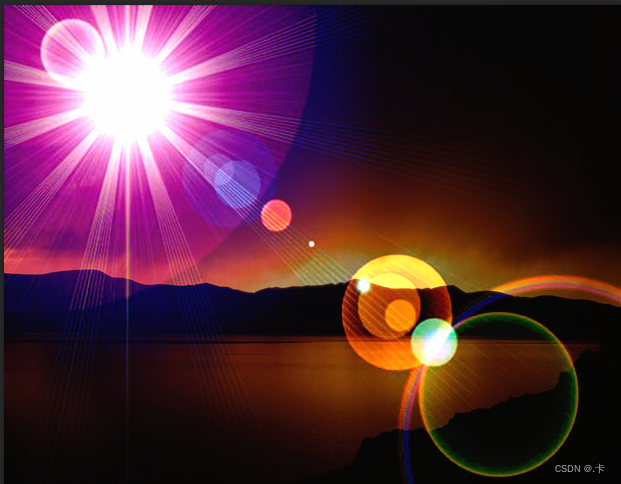
滤色
1.删除【图层1】,复制【背景】图层,如下:
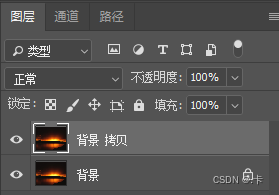
2.对【背景 拷贝】图层使用【滤色】:
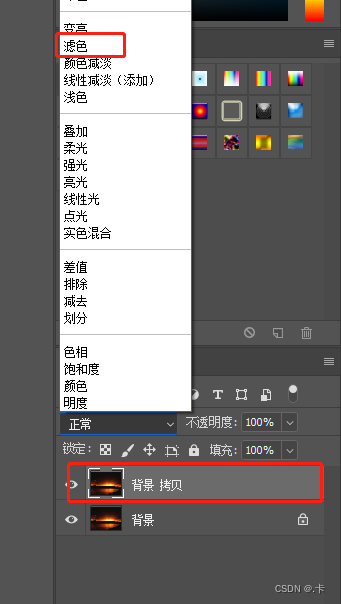
使用【滤色】前:

使用【滤色】后:
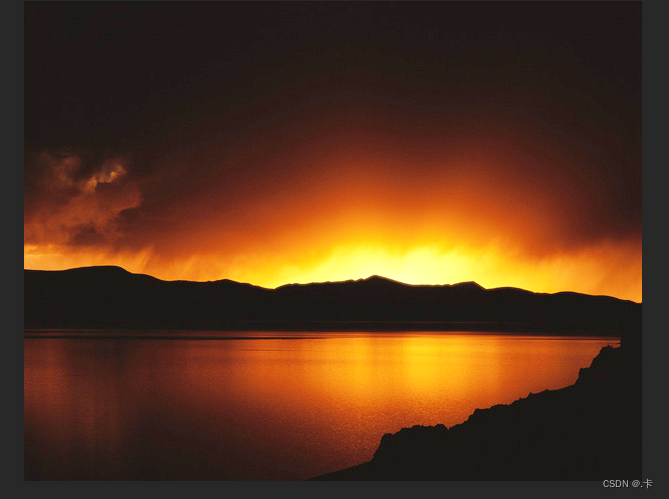
明显增加了曝光。再次复制图层,使用滤色:
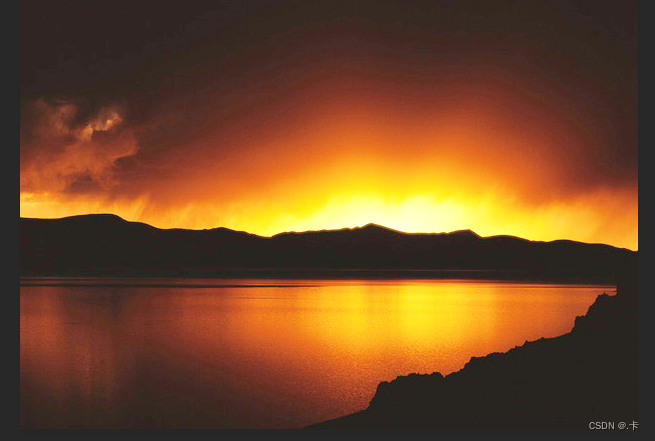
曝光明显提高了。
单色图层的应用
1.删除【背景】的拷贝图层,新建【图层】,将图层填充为青色:

颜色填充为:

图层混合模式调整为【颜色】:
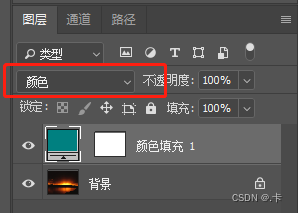
效果:

资料
[1] PS 102例
[2] Photoshop图层混合模式详解






















 7983
7983











 被折叠的 条评论
为什么被折叠?
被折叠的 条评论
为什么被折叠?








